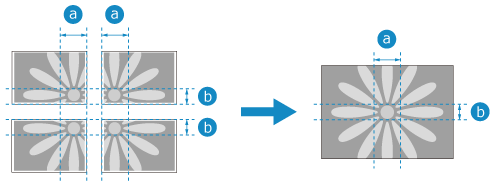Dividir cópias ampliadas em múltiplas folhas de papel (póster)
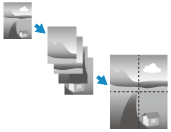
Pode ampliar um original e dividir a cópia em múltiplas folhas de papel. Poderá então juntar as folhas para criar um póster grande.
Para fazer uma cópia dividida, pode especificar a proporção de cópia do original ou o papel e número de folhas a serem utilizadas.
Para fazer uma cópia dividida, pode especificar a proporção de cópia do original ou o papel e número de folhas a serem utilizadas.
* Apenas pode criar uma cópia dividida de cada vez.
Papel que não pode ser utilizado para cópias divididas

Os seguintes tipos de papel não podem ser utilizados para cópias divididas:
Papel de formato personalizado
Envelope
Transparência
Separadores
* Para obter detalhes sobre o papel que pode ser utilizado com a máquina, consulte o seguinte:
Proporção de cópia estimada, formato do papel e número de folhas

A tabela a seguir mostra a proporção de cópia estimada, o formato do papel e o número de folhas a serem utilizadas para pósteres de acordo com o tamanho final.
Consulte esta tabela ao especificar a proporção de cópia, tamanho do papel e número de folhas para uma cópia dividida.
Consulte esta tabela ao especificar a proporção de cópia, tamanho do papel e número de folhas para uma cópia dividida.
Pode fazer cópias divididas utilizando qualquer tamanho de original ou proporção de cópia, mesmo que não esteja nesta tabela. O formato máximo do original utilizável é A3 ou 11" x 17" e a proporção de cópia máxima é de 400%.
Como a cópia é dividida no número ideal de folhas, poderá conter menos folhas do que o número especificado.
Como as "margens para cola" nas folhas da cópia dividida se sobrepõem quando as folhas são unidas, o póster ficará um pouco menor que o tamanho final indicado na tabela.
Quando o póster original e finalizado estiverem na orientação horizontal
|
Formato finalizado
|
Formato original
|
Rácio de cópia
|
Tamanho de papel/número de folhas ideal
|
|
A0 x 2
/b_in_area_asia_L.gif) /b_in_area_americas_L.gif) |
A3
|
400%
|
B4 / 25 folhas
|
|
B0
/b_in_area_asia_L.gif) /b_in_area_americas_L.gif) |
A3
|
346%
|
A3 / 16 folhas
|
|
B4
|
400%
|
||
|
A0
/b_in_area_asia_L.gif) /b_in_area_americas_L.gif) |
A3
|
282%
|
A3 / 9 folhas
|
|
B4
|
326%
|
||
|
A0
/b_in_area_europe_L.gif) |
A3
|
282%
|
A3 / 9 folhas
|
|
B1
/b_in_area_asia_L.gif) /b_in_area_americas_L.gif) |
A3
|
244%
|
B4 / 9 folhas
|
|
B4
|
282%
|
||
|
A1
/b_in_area_asia_L.gif) /b_in_area_americas_L.gif) |
A3
|
200%
|
B4 / 9 folhas
|
|
B4
|
230%
|
||
|
B2
/b_in_area_asia_L.gif) /b_in_area_americas_L.gif) |
A3
|
173%
|
A3 / 4 folhas
|
|
B4
|
200%
|
||
|
A2
/b_in_area_asia_L.gif) /b_in_area_americas_L.gif) |
A3
|
141%
|
B4 / 4 folhas
|
|
B4
|
163%
|
||
|
B3
/b_in_area_asia_L.gif) /b_in_area_americas_L.gif) |
A3
|
122%
|
A4R / 4 folhas
|
|
B4
|
141%
|
Quando o poster original e finalizado estiver na orientação vertical
|
Formato finalizado
|
Formato original
|
Rácio de cópia
|
Tamanho de papel/número de folhas ideal
|
|
A0
/b_in_area_asia_L.gif) /b_in_area_americas_L.gif) |
A4
|
400%
|
B4 / 15 folhas
|
|
B1
/b_in_area_asia_L.gif) /b_in_area_americas_L.gif) |
A4
|
346%
|
A3 / 8 folhas
|
|
A1
|
A4
|
282%
|
A3 / 6 folhas
|
|
B2
/b_in_area_asia_L.gif) /b_in_area_americas_L.gif) |
A4
|
244%
|
B4 / 6 folhas
|
|
A2
|
A4
|
200%
|
A3 / 3 folhas
|
|
B3
/b_in_area_asia_L.gif) /b_in_area_americas_L.gif) |
A4
|
173%
|
A3 / 2 folhas
|
|
22" x 34"
/b_in_area_americas_L.gif) |
11" x 17"
|
200%
|
11" x 17" / 9 folhas
|
|
LTR /15 folhas
|
|||
|
LTRR /12 folhas
|
|||
|
33" x 51"
/b_in_area_americas_L.gif) |
11" x 17"
|
300%
|
11" x 17" / 16 folhas
|
|
LTR /28 folhas
|
|||
|
LTRR /25 folhas
|
|||
|
44" x 68"
/b_in_area_americas_L.gif) |
11" x 17"
|
400%
|
11" x 17" / 25 folhas
|
|
LTR /45 folhas
|
|||
|
LTRR /42 folhas
|
Dividir a cópia em várias folhas
* Para operações básicas de cópia, consulte o seguinte:
1
Coloque o original no vidro de exposição. Colocar originais
Para fazer uma cópia dividida coloque o original no vidro de exposição. Não é possível fazer uma cópia dividida para um original colocado no alimentador.
2
No ecrã de cópia, prima [Rácio de cópia]. Ecrã de cópia
Aparece o ecrã [Rácio de cópia].
3
Carregue em [Poster].
Aparece o ecrã [Poster: Selecionar método].
4
Defina as configurações de cópia dividida.
Ao especificar a proporção de cópia do original

A cópia é feita com o tamanho de papel e o número de folhas ideais, de acordo com o tamanho do original e a proporção de cópia.
1
Selecione [Rácio de cópia] e prima [Seguinte].
2
Programe a proporação da cópia.
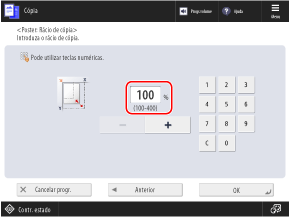
Ao especificar o papel a ser usado e o número de folhas

A proporção de cópia é definida de acordo com o tamanho do papel e o número de folhas especificados.
1
Selecione [N.º páginas impressas] e prima [Seguinte].
2
Selecione o papela ser utilizado.
Carregue em [Alterar] em [Formato papel], selecione o papel a ser utilizado e carregue em [OK].
No ecrã de seleção do papel, prima [ ] para verificar os detalhes do papel selecionado.
] para verificar os detalhes do papel selecionado.
 ] para verificar os detalhes do papel selecionado.
] para verificar os detalhes do papel selecionado.Quando a utilização de uma origem de papel é restrita, não é possível selecionar o papel colocado nessa origem de papel. [Restringir origem papel] (apenas Serie C7100)
3
Selecione o número de folhas de papel a serem usadas.
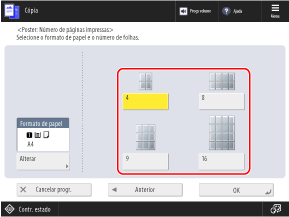
5
Carregue em [OK].
O ecrã de cópia aparece novamente.
NOTA
Se selecionou [Auto (Cor/Preto e branco)] em [Selecionar cor], a configuração [Selecionar cor] é automaticamente alterada para [Todas as cores].Selecionar cópia a cores ou cópia a preto e branco
* Não pode selecionar [Auto (Cor/Preto e branco)] quando as configurações de cópia dividida estão configuradas.
Juntar as Folhas da Cópia Dividida
As imagens nas folhas da cópia dividida possuem algumas áreas que se sobrepõem, como mostrado em  e
e  abaixo. Corte essas áreas na largura apropriada e use-as como "margens de cola" ao unir as folhas.
abaixo. Corte essas áreas na largura apropriada e use-as como "margens de cola" ao unir as folhas.
 e
e  abaixo. Corte essas áreas na largura apropriada e use-as como "margens de cola" ao unir as folhas.
abaixo. Corte essas áreas na largura apropriada e use-as como "margens de cola" ao unir as folhas.* A largura das áreas sobrepostas na imagem varia dependendo da proporção da cópia e do tamanho do papel.